Obtener una imagen de vista previa del sello – Casio STC-PC10 Manual del usuario
Página 43
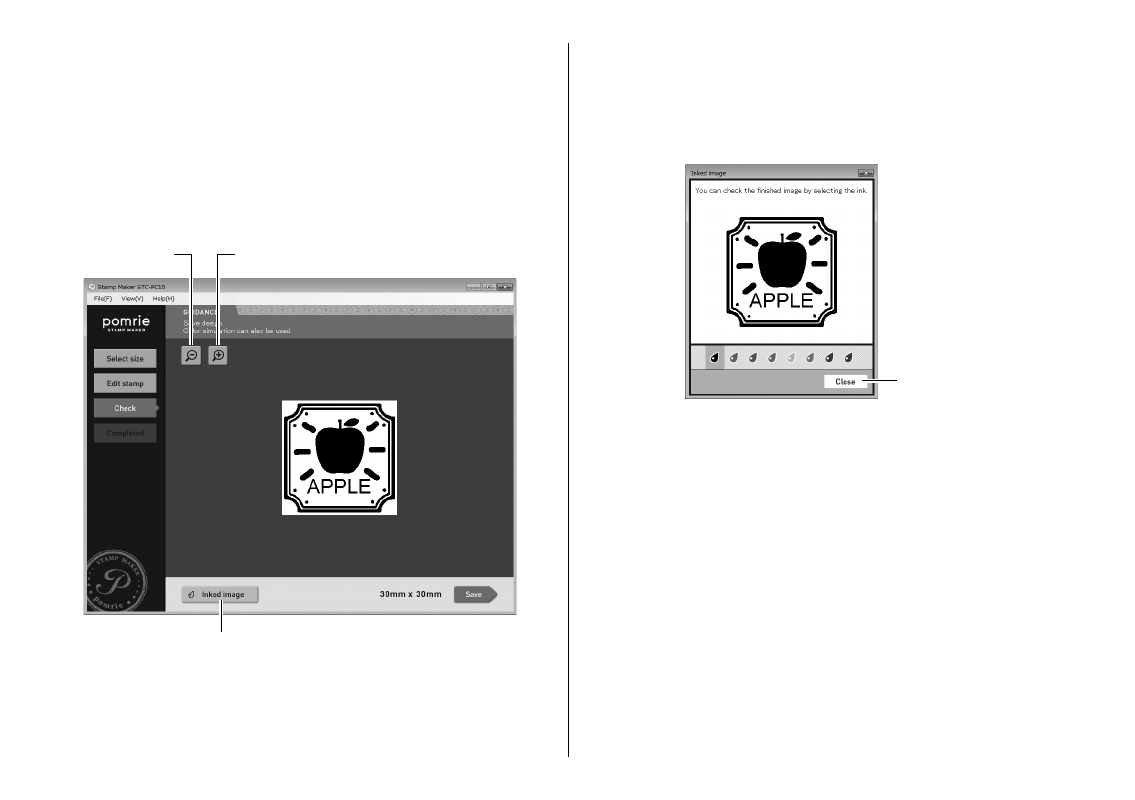
41
¡Importante!
Dependiendo del texto y de la fuente que esté utilizando, es posible que
las líneas muy fi nas y las ilustraciones muy pequeñas no se muestren
correctamente en el estampado. Para el texto del sello, las mejores
fuentes son aquellas como la Sans-serif, debido a que utilizan líneas de
mayor grosor.
Obtener una imagen de vista previa del sello
1
En la pantalla, compruebe la apariencia del sello.
Inked image (Imagen en tinta)
Reducir
Ampliar
Haga clic en el botón de zoom [+] para hacer el zoom de
acercamiento (ampliar la imagen) o el botón de zoom [–] para hacer
el zoom de alejamiento (reducir el tamaño de la imagen).
■
Obtener una imagen de vista previa del sello en tinta de distintos
colores
Haga clic en el botón Inked image (Imagen en tinta). Aparece la ventana
que se muestra a continuación para poder cambiar el color de la tinta de
la imagen de vista previa.
Close (Cerrar)
Compruebe la imagen en tinta y, a continuación, haga clic en el
botón Close (Cerrar).